win7系统如何调整任务栏宽度以及位置
摘要:1、首先鼠标右击任务栏,取消勾选“锁定任务栏”选项;2、这时候将鼠标移动到任务栏的边缘,就会变成如下形式,这时候就可...
1、首先鼠标右击任务栏,取消勾选“锁定任务栏”选项;

2、这时候将鼠标移动到任务栏的边缘,就会变成如下形式,这时候就可以长按鼠标然后拖曳来调整任务栏的宽度了哦;

3、接着将鼠标移动到任务栏上,长按后可以直接将任务栏拖到右边,使其显示在桌面的右边,如下图所示;

4、调整完宽度和位置之后,鼠标右击任务栏,继续勾选“锁定任务栏”,这样修改就能够保存了。
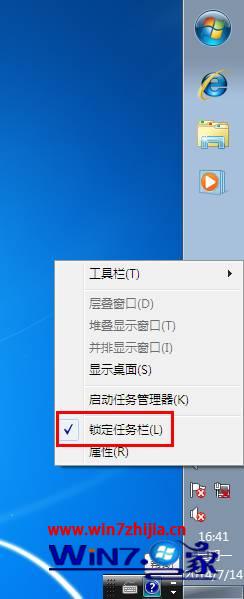
【win7系统如何调整任务栏宽度以及位置】相关文章:
★ Win7旗舰版系统下没有装word如何直接打开docx格式文件
★ Win7纯净版系统下如何通过cmd命令进入D盘某个文件夹
